Grass Valley EDIUS Neo 2 Manuel d'utilisation
Page 187
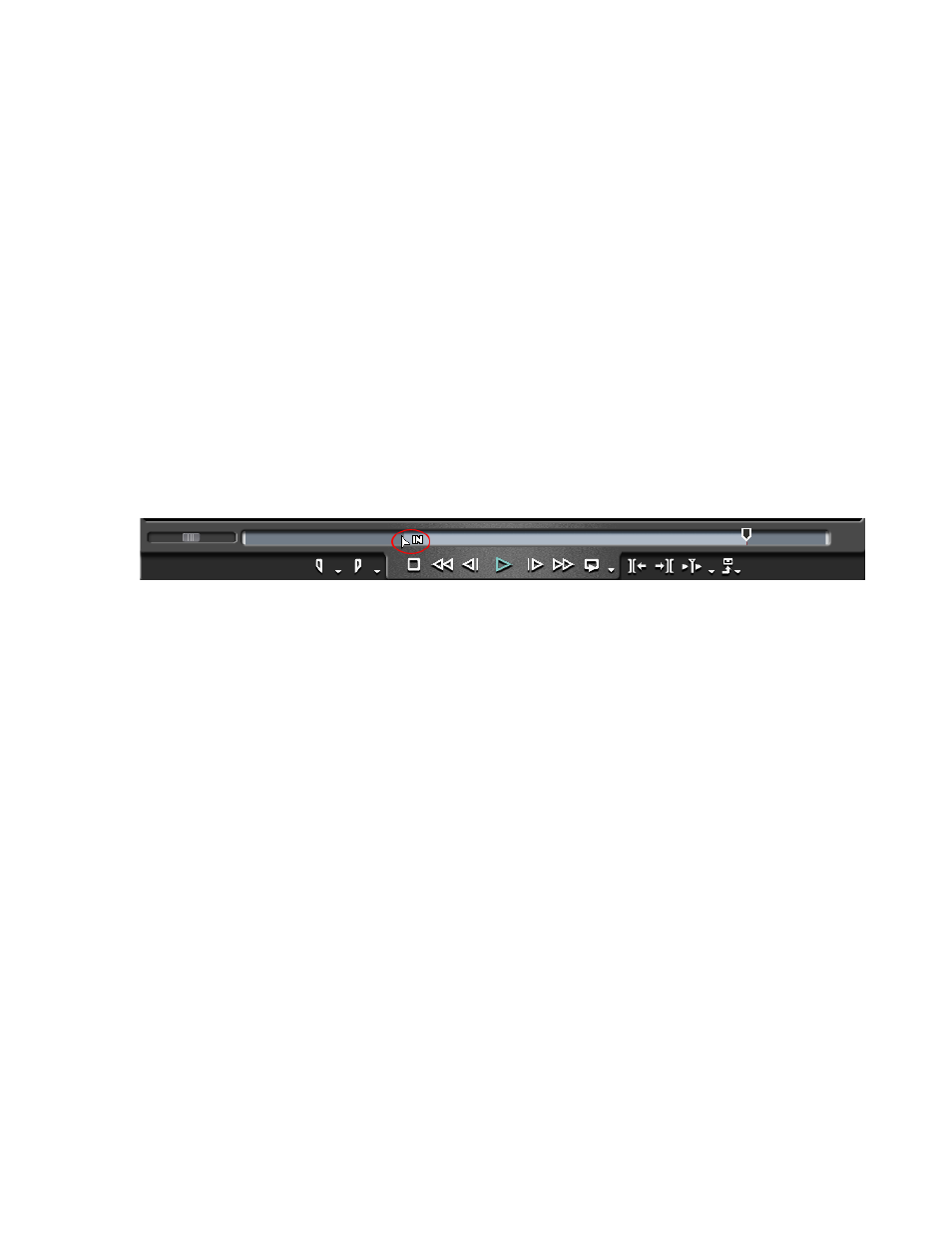
EDIUS Neo — Guide de référence de l’utilisateur
187
Fonctions disponibles pour les clips
3.
Poursuivez la lecture du clip ou placez le curseur sur l’image au niveau
de laquelle vous souhaitez définir le point de sortie.
4.
Cliquez sur le bouton
Définir le point de sortie
parmi les commandes
du lecteur. Voir la
Figure 190
.
Autre méthode :
•
Placez un clip sur la timeline pour définir les points d’entrée et de sortie
par rognage.
•
Faites glisser le curseur Entrée ou Sortie pour modifier la position
du point d’entrée ou de sortie. Voir la
Figure 191
.
Remarque : Lorsque le curseur est placé au niveau du point d’entrée, il indique
« Entrée », comme illustré dans la
Figure 191
. Faites glisser la position
du curseur pour modifier le point d’entrée. Lorsque le curseur est placé
au point de sortie, il indique « Sortie » et peut être également déplacé
pour modifier la position du point de sortie.
Figure 191. Définition des points d’entrée et de sortie par rognage
Remarque : Si le point de sortie est placé avant le point d’entrée, la barre de position
entre les deux points s’affiche en rouge, de même qu’une partie du
timecode, pour signaler qu’il y a une erreur dans la définition des points
d’entrée et de sortie.
Définition de Points d’entrée/de sortie distincts pour la vidéo
et l’audio
Les points d’entrée et de sortie peuvent être définis séparément pour
la vidéo et l’audio. Pour définir un point d’entrée pour la vidéo ou l’audio
seulement, procédez comme suit :
1.
Cliquez le symbole de liste ( ) du bouton
Définir le point d’entrée
.
Le menu illustré dans la
Figure 192
s’affiche.